LibreOffice je bezplatná kancelářská sada s otevřeným zdrojovým kódem, kterou používají miliony lidí po celém světě. Software kancelářského balíku používá nativní formát souborů ODF nebo Open Document Format, což je akceptovaná a téměř požadovaná struktura v mnoha organizacích po celém světě.
LibreOffice obsahuje Writer (textový editor), Calc (tabulkové procesory), Impress (prezentace), Draw (vektorová grafika a vývojové diagramy), Base (databáze) a Math (úpravy vzorců).
Fedora má obvykle nejaktuálnější balíčky, ale často může vydání zaostávat za tím, co je aktuální. Naštěstí má Fedora nativně nainstalovaný Flatpak, takže si můžete stáhnout nejnovější verzi sady LibreOffice.
V následujícím tutoriálu se dozvíte, jak nainstalovat nejnovější 7.3 LibreOffice na Fedora Linux 35 pomocí Flatpak.
Aktualizovat systém
Začněte tím, že se ujistíte, že váš systém Fedory je aktuální s nejnovějšími balíčky. Pokud tak neučiníte, může to mít za následek další problémy s instalací nebo vaším systémem obecně.
sudo dnf upgrade --refreshInstalace/upgrade sady LibreOffice Suite
Znovu nainstalujte Flatpak, pokud jste jej dříve odebrali pomocí následujícího příkazu.
sudo dnf install flatpak -yDalším krokem je restartování systému, pokud jste znovu nainstalovali Flatpak; pokud ne, přeskočte.
rebootDále musíte povolit Flatpack pomocí následujícího příkazu ve vašem terminálu:
sudo flatpak remote-add --if-not-exists flathub https://flathub.org/repo/flathub.flatpakrepoNyní zahajte instalaci pomocí následujícího příkazu flatpak.
flatpak install flathub org.libreoffice.LibreOffice -yFlatpak by měl ve výchozím nastavení automaticky aktualizovat balíčky zhruba po 10 minutách nové relace na ploše.
Chcete-li ručně spustit aktualizaci, můžete použít následující příkaz.
flatpak update -ySpustit LibreOffice Suite
Otevřete LibreOffice, kterou najdete v Aktivity> Zobrazit aplikace> Kancelář .
Příklad:
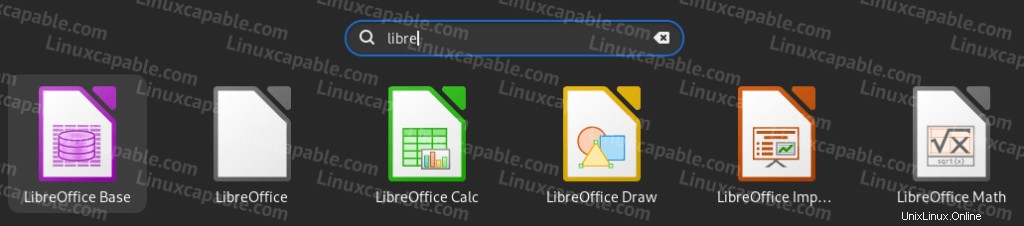
Po otevření sady LibreOffice se dostanete na výchozí vstupní stránku sady, abyste mohli otevřít kancelářské aplikace.
Příklad:
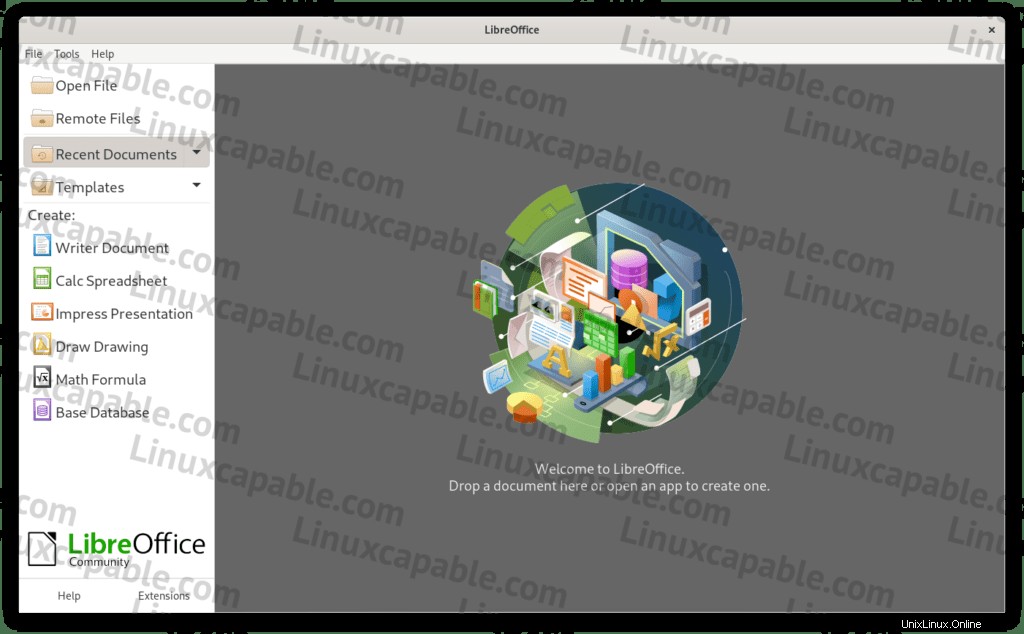
Přejděte na kartu O aplikaci z nabídky Nápověda zobrazíte informace o LibreOffice a nainstalovaném sestavení.
Příklad:
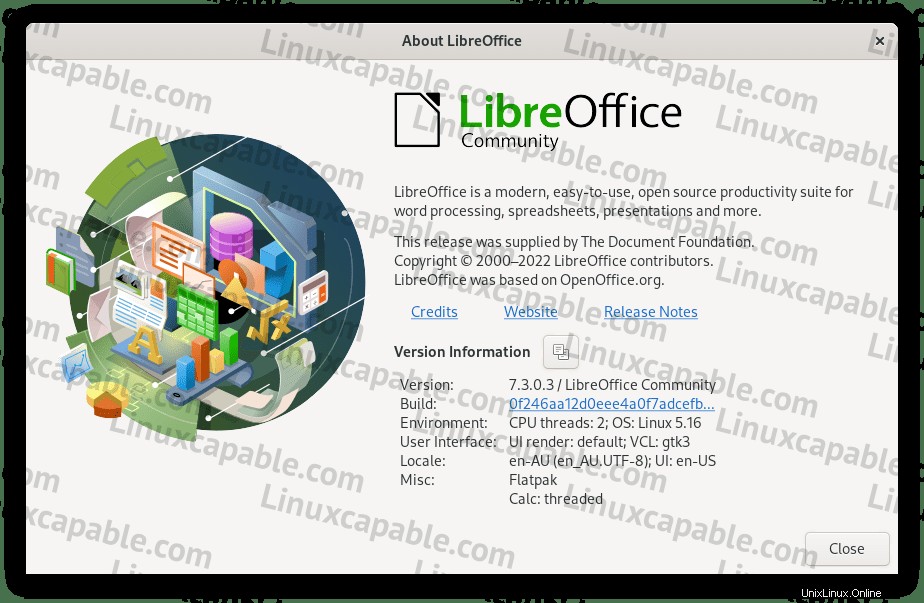
Jak je uvedeno výše, v systému máte nainstalovanou nejnovější verzi. Odtud můžete používat jednotlivé ikony LibreOffice a propojovat je s hlavním panelem pro rychlé použití.
Odebrat (odinstalovat) LibreOffice Suite
Chcete-li odebrat verzi Flatpack LibreOffice, spusťte následující příkaz:
flatpak uninstall --delete-data org.libreoffice.LibreOffice -yDalší užitečnou nápovědou může být použití následujícího příkazu, abyste se ujistili, že Flatpak nezanechá žádné zbytečné balíčky, jak je někdy známo.
flatpak remove --unused